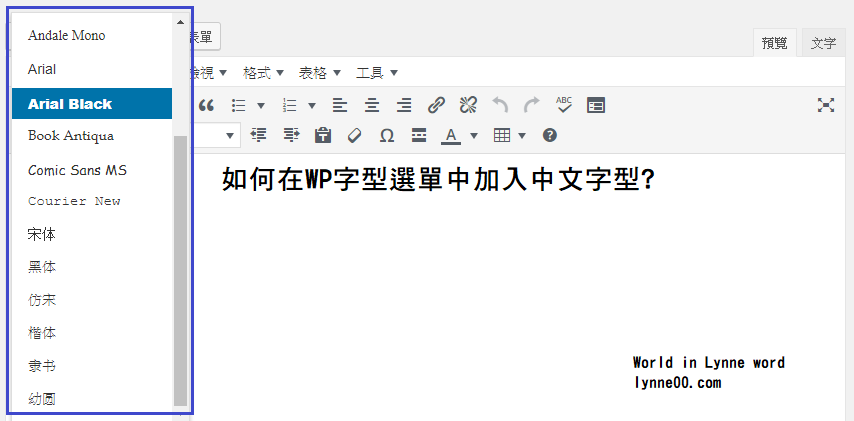
不得不說wordpress真的是讓人又愛又恨
因為他的彈性與自由,我們可以創造出屬於自己風格的部落格
可是也因為這樣使我不得不去摸索wordpress背後的程式碼
此篇要跟大家分享的是發文階段會遇到的問題
wordpress的原始編輯欄太簡單,要如何擴充呢?
首先,推薦大家一定要載一個外掛:TinyMCE → 下載點

如說明所示,當你下載完TinyMCE,你的介面會立刻變得豐富
唯一的缺點就是沒有中文字型可以選
我個人很不喜歡文章是新細明體
所以我連接好WP第一件事就是先改造我的工具欄、字型選單
以下是我的方法,我不是行家,大家可以斟酌參考:

一切的基本都從連接FTP(我選FileZilla這個程式)開始
連接FileZilla是最基本的一個步驟
當你連接成功後,必須先找到functions.php
看似簡單的一個步驟,我找到眼睛快瞎了才找到
(真的不誇張,我找超過一個小時)
打文章也是為了給自己做個筆記,畢竟還在學習WP
httpdocs→wp-content→themes→你所選的主題名稱
在你的主題下會有許多php檔案
耐心找,一定有一個是functions.php,找到他就成功一半了
找到後在你的functions.php複製這串
function custum_fontfamily($initArray){
$initArray[‘font_formats’] = “微軟正黑體=’微軟正黑體’;宋体=’宋体’;黑体=’黑体’;仿宋=’仿宋’;楷体=’楷体’;隶书=’隶书’;幼圆=’幼圆’;”;
return $initArray;
}
add_filter(‘tiny_mce_before_init’, ‘custum_fontfamily’);
並且透過FTP更新為新的functions.php
再刷新你的編輯頁面,就有中字選單啦!
其實非常簡單!希望大家都能成功,以上是今天的分享!